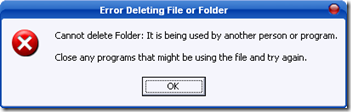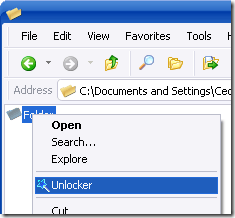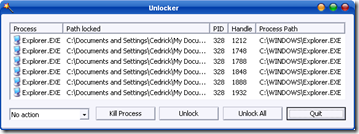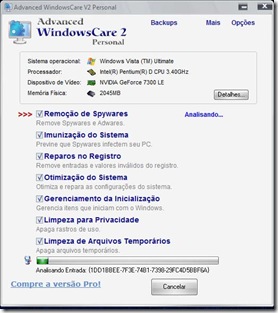Uma análise detalhada para destrinchar as principais características de cada navegador.
Navegadores são a porta de entrada para que desfrutemos tudo que a internet tem a oferecer – o que não é pouco. Devido à popularidade imensurável da grande rede em nossas vidas, esses navegadores ganharam grande importância para qualquer usuário.
Cada “navegante” tem gostos e necessidades peculiares. É por isso que escolher um navegador que preenche essas necessidades pode tornar a experiência pela internet mais rica e eficiente.
Com o intuito de ajudar você, o Baixaki testou os cinco navegadores mais “bombados” do Baixaki. Seguindo uma orientação científica, elaboramos e executamos testes objetivos onde a performance de cada navegador é analisada a partir de números concretos. Certamente que outros elementos e possibilidades também foram testados, enriquecendo esse teste.
Navegadores avaliados
Mozilla Firefox, Microsoft Internet Explorer, Google Chrome, Opera e Safari, todos em suas últimas versões estáveis ou Beta disponíveis.

Sistemas suportados
Nossa análise tem início antes mesmo da instalação dos navegadores. Para começar, quais são os sistemas operacionais compatíveis com cada navegador?
O Opera se mostrou extensamente compatível, podendo ser utilizado no Windows 98, 2000, XP e Vista. O Internet Explorer também mostrou um alto índice de compatibilidade, podendo ser utilizado com o Windows XP, 2003 e Vista. No entanto, para esse último sistema, o arquivo de instalação é diferente.
O Mozilla Firefox não fica para trás em termos de compatibilidade. Ele pode ser instalado no Windows 2000, XP e Vista. Já o Safari e o Google Chrome são compatíveis com o Windows XP e Vista.

Instalação
Chrome
A instalação do Google Chrome foi muito rápida e simples. Em poucos segundos, o navegador já estava instalado e favoritos do Internet Explorer já estavam importados automaticamente. Não foi necessária a intervenção do usuário em nenhum momento.
Firefox
A instalação do Mozilla Firefox levou um pouco mais de tempo, mas também foi concluída em poucos instantes. Aqui foram necessárias poucas intervenções, apenas para definir o tipo de instalação, o destino da pasta e a importação de configurações do Internet Explorer.
Opera
O Opera mostrou uma instalação muito semelhante à do Firefox, tanto em tempo como em nível de intervenção do usuário.
Safari
A instalação do Safari também é rápida e com um diferencial significante para vários usuários: ela foi a única que permitiu escolher a criação de um ícone na Área de Trabalho.
Internet Explorer
Já a instalação do Internet Explorer segue um padrão diferente. Primeiro você deve escolher se deseja ou não participar do programa de melhoria do navegador. Em seguida, você tem a opção de localizar e instalar atualizações durante a instalação. Em seguida, o Internet Explorer faz o download do conteúdo necessário e aplica a ferramenta para remoção de software mal intencionado para finalmente iniciar a instalação.
Ao final, é recomendado reiniciar a máquina. Foi a única instalação que recomendou tal procedimento. Ao todo, foram 8 minutos.
Interface – aspecto inicial
Podemos dividir os navegadores em dois grupos: de um lado, Chrome e Safari; do outro, Firefox, Internet Explorer e Opera.
Os dois primeiros navegadores têm uma interface ligeiramente parecidas. A interface do Chrome passa a ideia mais clara de simplicidade. Percebe-se que há apenas uma barra, e não duas como já é muito comum.
Isso significa que a mesma barra possibilita a digitação de um texto ou de um termo para busca. Dos lados desta barra, há cinco botões. São eles: atualizar, favoritos, ir, controlar página atual e configurações.
O problema é que não há nenhuma indicação. Os primeiros botões são fáceis de deduzir para que servem, porém os dois últimos podem despertar dúvidas em muitos usuários. O Chrome exibe sites mais visitados e favoritos recentes na página inicial. Porém, como esta é a primeira execução do navegador, não há ainda nenhum conteúdo a ser exibido.
O Safari também não exibe os menus “Arquivo”, etc. A barra de endereços é dividida em duas, mas também é composta por ícones semelhantes aos do Chrome. O visual remete a softwares da Apple, e claro que não é à toa. Sites favoritos também são exibidos, mas isso depende que você navegue por um tempo.

O que desperta a curiosidade no Safari é um botão com o desenho de uma formiga. Este é o botão para que você notifique a Apple sobre bugs (falhas) no navegador. Bugs, em inglês, significa inseto, daí o desenho.
Esses dois navegadores não indicam explicitamente a possibilidade de trabalhar com abas, mas um pequeno botão, representado pelo símbolo “+”, permite que você comece a abrir sites em abas.
Já pelo segundo grupo, percebe-se a presença da barra de menus no Firefox e Opera. No primeiro, a barra de endereço e de botões tem um visual mais condensado, pequeno, para que esta parte de cima não se estenda pela página e prejudique a visualização. Como diferencial, o Firefox exibe links favoritos logo abaixo da barra de endereço.

Já o Opera mostra um visual que foge dos padrões. Com detalhes em cinza e preto e ícones mais estilizados, ele causa um impacto inicial. É possível perceber as abas acima da barra de endereço, que também é um pouco “enxuta”.
O Internet Explorer removeu a barra de menus a partir da versão 7. O que o diferencia dos outros navegadores é a barra de botões, que fica à esquerda.

Características
Navegação em Abas
As abas facilitam muito a navegação para quem gosta de acessar mais de uma página ao mesmo tempo. Logo, elas são um complemento praticamente obrigatório. Os cinco navegadores analisados apresentam esse recurso.
Internet Explorer, Google Chrome e Opera evidenciam a possibilidade de usá-las assim que o navegador é executado. Já o Safari pode “enganar” alguns usuários menos atentos. As abas são acionadas através da barra de título, algo que os usuários não estão acostumados.

Já o Firefox, por padrão, não exibe a barra de aba. Ele mostra a barra a partir do momento em que uma nova página é aberta. Isso pode ser alterado nas configurações.
Vale a pena destacar que o Internet Explorer colore as abas para identificar páginas de um mesmo domínio facilmente. Isso faz com que o usuário organize melhor todas as abas abertas.

Todos os navegadores têm atalho para alternar entre abas facilmente: Ctrl+Tab.
Sistema de busca
Internet Explorer, Opera, Firefox e Safari tem uma barra menor, ao lado da barra de endereços, para execução de buscas. O buscador padrão utilizado pela maioria deles é o Google. A única exceção é o Internet Explorer, que utiliza o Live Search (por motivos óbvios, não?).
O Chrome se diferencia nesse quesito por utilizar uma única barra tanto para endereços como para busca. Ao digitar uma palavra fora do formato http://www.endereço.com.br, o mecanismo de busca do Google é ativado. Como resultado, a barra é mais longa.

Pré-visualização
Chrome, Opera e Safari apresentam recursos diferenciados para a visualização de páginas recém-visitadas e favoritas. Eles exibem miniaturas para que você já tenha uma ideia do conteúdo disponibilizado.
Barra de endereços inteligente

Todos os navegadores têm uma barra de endereços inteligente. Essa barra funciona não somente como uma ferramenta única para pesquisar pela web por qualquer tema, mas também por páginas recém-visitadas, favoritas e feeds RSS. Ao digitar um termo qualquer, o seu mecanismo de busca é ativado. Porém, ao digitar um endereço no padrão http://www…, essa barra vai pesquisar por páginas recém-visitadas e favoritas.
Extensões e Add-ons
O Internet Explorer começou a implementação de extensões e add-ons a partir da versão 5.0. Porém, este recurso teve um grande boom com o Mozilla Firefox. Desses cinco navegadores, apenas o Chrome e o Safari ainda não apresentam este recurso.
Correção ortográfica

O Google Chrome tem um corretor ortográfico que funciona assim que o navegador é iniciado e sem a necessidade de nenhuma intervenção. O Firefox, em suas configurações, também oferece este recurso, mas ele precisa da utilização de outros aplicativos para funcionar definitivamente.
Explorer, Opera e Safari não apresentaram corretores próprios, sendo necessário a busca por extensões ou aplicativos não-oficiais para isso.
Gerenciador de Senhas
Todos os navegadores oferecem a possibilidade de salvar dados de formulários e senhas. Opera e Firefox apresentam um gerenciador mais detalhado, com a possibilidade de aplicação de senha-mestre e controle de exibição das senhas armazenadas. O Opera, inclusive, oferece a configuração de quando é necessário utilizar a senha mestre criada.
Já Explorer, Chrome e Safari mostram não um recurso de gerenciamento de senhas, mas a possibilidade mais simplificada de salvar senhas digitadas. O Safari é o único que não oferece o recurso de perguntar antes de salvar uma senha.

Personalização
Em termos de modificações visuais, os usuários do Firefox são os mais conscientes da possibilidade dessas mudanças, uma vez que a Mozilla oferece um centro de add-ons. No entanto, dos cinco navegadores, apenas o Chrome não oferece essa possibilidade.
Atualizações automáticas
Todos os navegadores apresentam recurso de atualização automática. O único caso ligeiramente diferente é o Internet Explorer, que utiliza o Windows Update para buscar atualizações. Logo, para que as atualizações do Explorer sejam automatizadas, o Windows Update precisa estar habilitado como automático também.
Zoom
Apenas o Safari tem recurso limitado de zoom. Ele não possibilita aumentar a visualização de uma página, incluindo imagens, mas ainda oferece recurso para aumentar o tamanho do texto. Todos os outros navegadores permitem o ajuste de zoom de qualquer página.

Voz e Gestos
O Opera é o único desses navegadores com recurso próprio para navegar através da fala e ler os textos das páginas. No entanto, é um recurso disponível apenas em inglês para os usuários do Windows. Ele também é o único navegador que usa gestos de mouse como atalhos para diferentes funções, como avançar e voltar por páginas e abrir links por exemplo. Um recurso parecido, mas não com o mesmo dinamismo, é a combinação de teclas com cliques do mouse do Firefox.
Sincronia
Chrome, Internet Explorer e Opera oferecem recursos de sincronização, ou seja, o compartilhamento de informações entre navegadores ou com aparelhos celulares e até documentos.
Gerenciador de Downloads
Firefox, Chrome e Opera apresentam um gerenciador de downloads cada. Este gerenciador permite desde a simples listagem dos arquivos baixados até a pausa e continuação de um download quando possível.

Salvar abas
Apenas o Chrome não oferece a possibilidade de salvar abas abertas. Todos os outros possibilitam salvar as abas para que elas sejam abertas posteriormente.
Favoritos

Todos os navegadores contam com a possibilidade de salvar e gerenciar as páginas que você mais gosta. Todos eles também listam as páginas mais acessadas por você.
Controle de Pais
Explorer e Firefox, através de complementos e aplicativos não-oficiais, permitem o controle do conteúdo que pode ser exibido para os usuários. Este controle é destinado a pais, mas também pode ser utilizado em outros casos.
RSS
Apenas o Chrome não tem recurso para detecção e leitura de feeds RSS. Todos os outros navegadores suportam este recurso. O Opera, no entanto, tem uma falha que exibe páginas erradas ou sem relação com o conteúdo desejado.
Opensource
Somente Firefox e Chrome foram desenvolvidos em código aberto, ou seja, com a possibilidade de os próprios usuários elaborarem melhorias e consertos para o navegador.
Outras funções

O Internet Explorer apresenta como destaque os Web Slices, ou seja, um recurso para que você se mantenha atualizado. Quando uma página oferece essa possibilidade, basta adicioná-la à sua lista de Web Slice para saber de qualquer novidade que aparecer.
Outra investida do IE são os aceleradores, que agilizam o acesso a tarefas simples enquanto você navega. Basta selecionar texto de qualquer página para acessar um menu com diferentes funções que podem ser executadas. Elas incluem instruções de mapas, tradução, enviar por email e outras.
O Opera, por sua vez, tem o recurso de lixeira. Ele permite a recuperação de abas acidentalmente fechadas. Veja este gráfico com as notas dos navegadores em todos estes quesitos mencionados:

Segurança
Bloqueador de Pop-ups
Todos os navegadores analisados têm recurso para o bloqueio de janelas indesejadas (pop-ups). O Explorer mostra um bloqueador com mais opções de configuração, o qual permite criar uma lista com sites que podem exibir pop-ups e também pode tocar um som característico quando uma janela for bloqueada. Para complementar, ele oferece três padrões de proteção contra pop-ups: baixo, médio e alto.
Antis-pyware, Antivírus e Antiphishing
Todos os navegadores oferecem ferramentas que não são antis-pywares, antivírus ou antiphishing propriamente ditos, mas oferecem recursos para impedir que páginas suspeitas sejam acessadas. O Firefox, por exemplo, alerta sobre sites que tentam instalar complementos ou que são alvos de fraude.

O Chrome verifica certificados de sites para confirmar sua identidade, além de oferecer conexão criptografada. Já o Opera conta com proteção contra fraudes, gerenciamento de certificados e escolha de protocolos de criptografia.
O Safari alerta sobre sites fraudulentos e permite que você escolha quais plug-ins e conteúdos de risco podem ser executados. O Internet Explorer também oferece diferentes níveis de segurança, os quais bloqueiam a instalação de complementos suspeitos, cookies e outros conteúdos suspeitos.
Limpeza de histórico
Todos os navegadores oferecem opção para limpar o histórico de navegação, ou seja, limpar endereços recém-acessados e arquivos temporários. Firefox, Safari e Internet Explorer se diferenciam por oferecer a possibilidade de determinar a frequência com que esse histórico deve ser limpo automaticamente.
Modo privado

Chrome e Explorer apresentam dois recursos que agradam a maioria dos usuários. É o modo de navegação privada, o qual não registra quais páginas foram visitadas e quais arquivos foram baixados. Todos os cookies utilizados nesse modo são excluídos assim que o modo anônimo é desativado. Vale o lembrete de que esse modo é temporário, não sendo possível utilizá-lo como padrão.
Veja esse gráfico com a tabulação das notas nos quesitos de segurança:

Testes
Submetemos os cinco navegadores a diferentes tipos de testes no estilo benchmark. Ou seja, são testes práticos e quantitativos para analisar a velocidade de todos os navegadores, tanto para navegação quanto para download de arquivos.
Testes de velocidade
Para estes testes, criamos uma espécie de ranking. Em cada quesito, o navegador mais rápido ganhou 10 pontos. O segundo, seis; o terceiro, quatro; o quarto, três e o quinto, dois. Soma-se os pontos para ter uma classificação objetiva dos navegadores.
Carregamento do navegador na página inicial
Na média o Google Chrome se mostrou o mais eficiente neste quesito. O primeiro carregamento do navegador durou cerca de 14 segundos. O segundo carregamento levou cerca de cinco segundos e, a partir do terceiro, não eram necessários mais que três segundos.
Internet Explorer, Opera e Safari mostraram números semelhantes para segundo e terceiro carregamentos, mas apresentaram um primeiro carregamento mais lento.
Neste quesito, o Firefox alternou bons e maus momentos. Algumas vezes, o primeiro carregamento não chegou a 20 segundos. Porém, em outras tentativas, ele chegou a ultrapassar os 30 segundos. No entanto, ele compensa no segundo e no terceiro carregamento, não passando de cinco segundos.

Carregamento de uma página em uma nova aba
Em uma primeira tentativa, Opera e Safari abriram páginas em uma nova aba em apenas dois segundos. Firefox e Chrome vieram em seguida, com quatro segundos. O Internet Explorer levou cinco segundos.

Carregamento de nova página
Firefox e Safari levaram dois segundos para abrir uma nova página na mesma janela. Internet Explorer, Opera e Chrome levaram pouco mais, três segundos.

Downloads
Fizemos downloads de dois arquivos – um com 1 MB, outro com 120 MB – com todos os navegadores. Para o arquivo menor, Chrome e Safari foram os mais rápidos, concluindo o download em apenas dois segundos. Opera e Firefox ficaram nos três segundos, enquanto o Internet Explorer levou cinco segundos.
Já para o arquivo de 120 MB, o Chrome se mostrou rápido e estável, concluindo o download em 5m53s, em uma média de 340 kbps. Logo atrás vieram Opera, com 6m03s; Safari, com 6m09s, Firefox, com 6m24s; e Internet Explorer, com 7m02.
Tempo de Download para um arquivo de 120 MB

Testes de estabilidade
Este quesito é simples. Acessamos o Gerenciador de Tarefas do Windows com o navegador aberto para termos noção do uso de processador e de memória RAM. Para começar, abrimos todos os navegadores, um por vez, com seis abas simultaneamente.
Em termos de uso de processador, Safari e Opera mostraram níveis entre 15% e 30% de uso da capacidade do processador. O Internet Explorer mostrou um uso médio de 40% do processador, à frente do Firefox, com índice de 50%.
O Chrome alternou bastante entre 50% e até 100% em alguns casos. Porém, os comportamentos do Explorer e do Chrome foram desenvolvidos para segurança. Cada aba equivale a um processo, o que consome mais memória de fato, porém possibilita a recuperação de abas com erros.
Em termos de uso de memória, o Firefox mostrou a melhor média, alternando entre 60 e 75 MB. Ele foi seguido de perto pelo Opera, que consome em média 70 MB. O Safari ficou na média entre 90 e 110 MB, com o Chrome logo atrás, em 150 MB. O Internet Explorer indicou um uso de cerca de 190 MB. Novamente, os altos índices do Explorer e Chrome são consequência de abrir um processo para cada aba.

Testes de segurança
Acessamos um site falso-positivo para testar a capacidade heurística dos navegadores, ou seja, a capacidade de identificar sites maliciosos antes que eles ativem algum vírus em nosso computador. Vale ressaltar que o site testado não representava um perigo de fato, apenas um falso-positivo.
Firefox, Safari e Chrome alertaram sobre a possibilidade de se tratar de um site malicioso, cabendo a nós escolher assumir o risco de acessar o conteúdo definitivamente. Internet Explorer e Opera acessaram o site normalmente.
Acid3
O Acid3 é uma página de teste que confere a capacidade que um navegador tem de seguir certos padrões da Web, especialmente os relacionados a modelos de documentos e JavaScript. Ou seja, quanto melhor for o desempenho de um navegador, maiores são as chances de ele exibir todo o conteúdo de um site de maneira correta e sem problemas.
Safari e Chrome “gabaritaram” o teste, apresentando uma nota de 100/100. O Opera veio logo atrás, com 85/100, seguido pelo Firefox, com 71/100. O Internet Explorer mostrou um índice de 20/100. Desinstalação Apenas o Internet Explorer tem um recurso de desinstalação que precisa reiniciar o computador. Todos os outros navegadores têm desinstalação rápida e efetiva.
Entenda a somatória
Todos os quesitos dos critérios Características e Segurança foram avaliados em notas simples de 0 a 10.
Já os critérios dos testes foram adaptados. Em cada teste, o navegador mais rápido recebeu 10 pontos. O segundo, seis; o terceiro, quatro; o quarto, três; e o quinto, dois. Somou-se todos os pontos em todos os testes. O resultado final foi convertido proporcionalmente em unidades de 0 a 10 para possibilitar a soma com os quesitos de característica e segurança.
O mesmo serviu para os critérios de estabilidade: o navegador de melhor desempenho recebeu 10 pontos e o pior, dois. Converteu-se esses dados em unidades de 0 a 10 para somar com os outros resultados paralelos.
No teste de página suspeita, simplesmente os navegadores que a identificaram ganharam 10 pontos. os navegadores que não a identificaram não pontuaram. No teste de Acid3, a mesma nota obtida pelo navegador no teste foi utilizada na somatória do Baixaki, apenas convertendo a unidade de centena para dezena.
Logo, somou-se a pontuação dos navegadores em Características, Segurança, Testes, Estabilidade, Página Suspeita e Acid3.
Entenda a somatória
Todos os quesitos dos critérios Características e Segurança foram avaliados em notas simples de 0 a 10.
Já os critérios dos testes foram adaptados. Em cada teste, o navegador mais rápido recebeu 10 pontos. O segundo, seis; o terceiro, quatro; o quarto, três; e o quinto, dois. Somou-se todos os pontos em todos os testes. O resultado final foi convertido proporcionalmente em unidades de 0 a 10 para possibilitar a soma com os quesitos de característica e segurança.
O mesmo serviu para os critérios de estabilidade: o navegador de melhor desempenho recebeu 10 pontos e o pior, dois. Converteu-se esses dados em unidades de 0 a 10 para somar com os outros resultados paralelos.
No teste de página suspeita, simplesmente os navegadores que a identificaram ganharam 10 pontos. os navegadores que não a identificaram não pontuaram. No teste de Acid3, a mesma nota obtida pelo navegador no teste foi utilizada na somatória do Baixaki, apenas convertendo a unidade de centena para dezena.
Logo, somou-se a pontuação dos navegadores em Características, Segurança, Testes, Estabilidade, Página Suspeita e Acid3.
Conclusão
1. Características
Analisando toda a disputa por cada quesito, tem-se os seguintes resultados: em características, o melhor também foi o Firefox, com 180 pontos. O segundo colocado foi o Opera, com 169 pontos. O Internet Explorer, quinto colocado no geral, se manteve bem nesse quesito, conseguindo 150 pontos e a terceira colocação.
Google Chrome e Safari fecharam essa disputa com 142 e 128 pontos respectivamente.
Esses resultados indicam que Chrome e Safari, apesar de eficientes, não têm a gama de recursos e possibilidades de seus concorrentes. O fato é que esses dois navegadores deixaram de ganhar pontos por não apresentar recursos que seus concorrentes apresentaram.
2. Segurança
Em termos de segurança, a disputa foi acirrada, com o Firefox conseguindo 29 pontos, seguido extremamente de perto por Explorer e Safari, com 28 pontos cada. O quarto colocado foi o Opera, com 26 pontos. O lanterna foi o Chrome, com 24.
A pouquíssima diferença entre o Firefox e o Chrome indica que nenhum dos navegadores têm problemas de segurança, apenas o Firefox têm detalhes mínimos que o colocam em vantagem.
3. Velocidade
Foi aqui que o Internet Explorer, o navegador mais comum da atualidade, perdeu seu reinado. E de maneira muito brusca. Ele conseguiu apenas quatro pontos. O Chrome conseguiu as melhores médias e alcançou a melhor nota: 8,4.
Ele foi seguido de perto pelo Safari, com nota 8. De um lado, todo o poderio do Google. De outro, a Apple vai mostrando as caras no mundo da Microsoft. O Opera foi o terceiro colocado, com nota 6,2. O Firefox foi o quarto, com 5,4.
4. Estabilidade
Estabilidade, ou seja, a necessidade que o navegador tem de usar memória RAM e processador, teve uma disputa quase desleal. O Opera simplesmente conseguiu a pontuação máxima nesse quesito: 20 pontos. Ou seja, nas diferentes situações, ele se mostrou o navegador que menos exige do seu PC.
O segundo colocado foi o Firefox, confirmando a fama que ele tem de “Raposa Rápida.” Ele fez 11,5. Safari e Chrome empataram em 9,5 pontos. O primeiro enfrenta as dificuldades de se adaptar ao Windows, enquanto que o segundo peca pelo gerenciamento de processos.
Por último, o Explorer, que fez apenas 7,5. Ele realmente peca no gerenciamento de processos. Por um lado, criar um processo para cada aba possibilita a recuperação de conteúdos específicos. Por outro, sacrifica muito o computador do usuário.
5. Falso positivo
Explorer e Opera não identificaram uma página com comportamento perigoso. Isso não significa que eles são vulneráveis, mas indicam que eles podem ter um excesso de confiança no seu faro, o que pode prejudicá-los.
6. Acid3
Aqui, o Internet Explorer despencou de vez, com uma pontuação de apenas 20 nos testes da Acid3 – testes esses que não foram elaborados por nós. Safari e Chrome mostram que são capazes de abrir páginas com qualquer tipo de conteúdo sem erros. O Opera também mostrou ser muito competente. O Firefox se mostrou na média.
Geral
Na pontuação geral, o Firefox foi o nosso campeão, com um total de 243 pontos. Ele foi seguido de perto pelo Opera, com 229,7 pontos. O terceiro colocado foi o Google Chrome, com 203,9 pontos. Em quarto lugar, o Safari, com 193,5 pontos. O lanterna foi o Internet Explorer, com 191,5 pontos.
Este resultado indica que o Firefox é um navegador que pode ser indicado para qualquer tipo de usuário, uma vez que ele sempre manteve uma média alta em todos os tipos de teste. É claro que tais conclusões não visam impor qual deles é melhor, pois também deve-se levar em consideração a praticidade e afinidade que cada usuário tem com seu navegador. Por isso, sinta-se livre para comentar o seu ponto de vista.




























 informações sobre uma página que você visita, envia ao navegador um conjunto de informações que chamamos de “cabeçalho”. É justamente aí que a informação e o pedido de armazenamento do cookie são enviados.
informações sobre uma página que você visita, envia ao navegador um conjunto de informações que chamamos de “cabeçalho”. É justamente aí que a informação e o pedido de armazenamento do cookie são enviados.